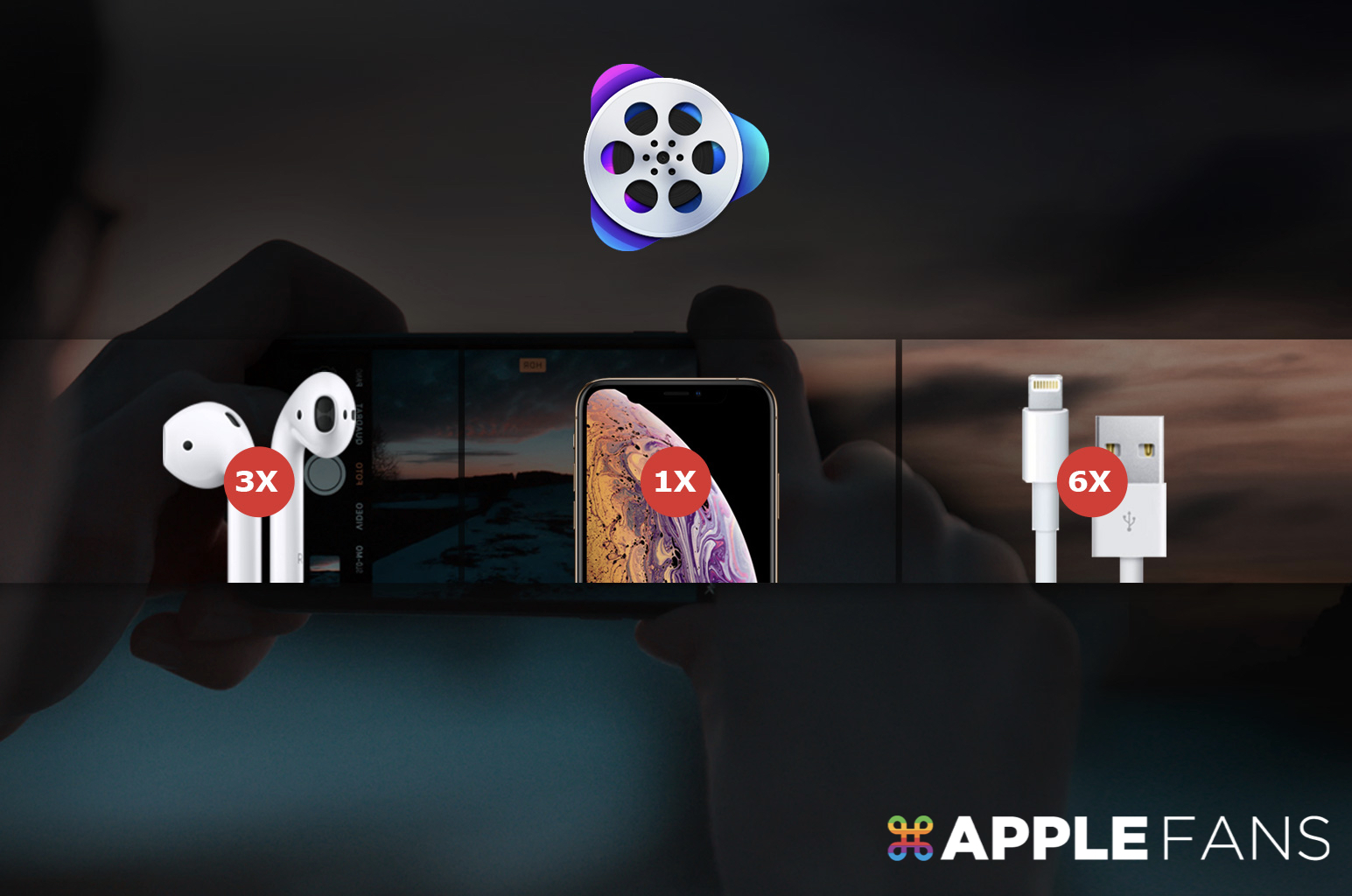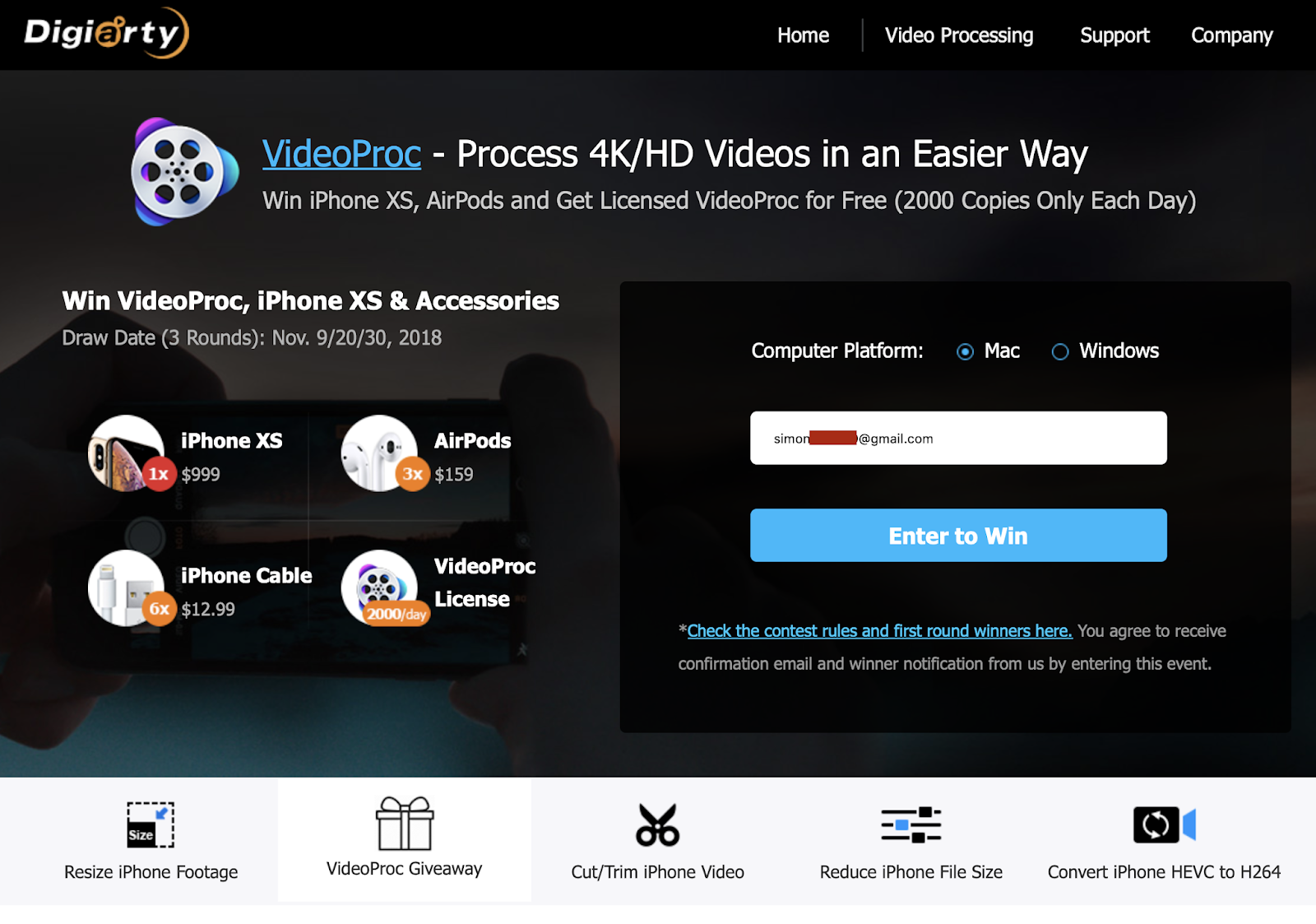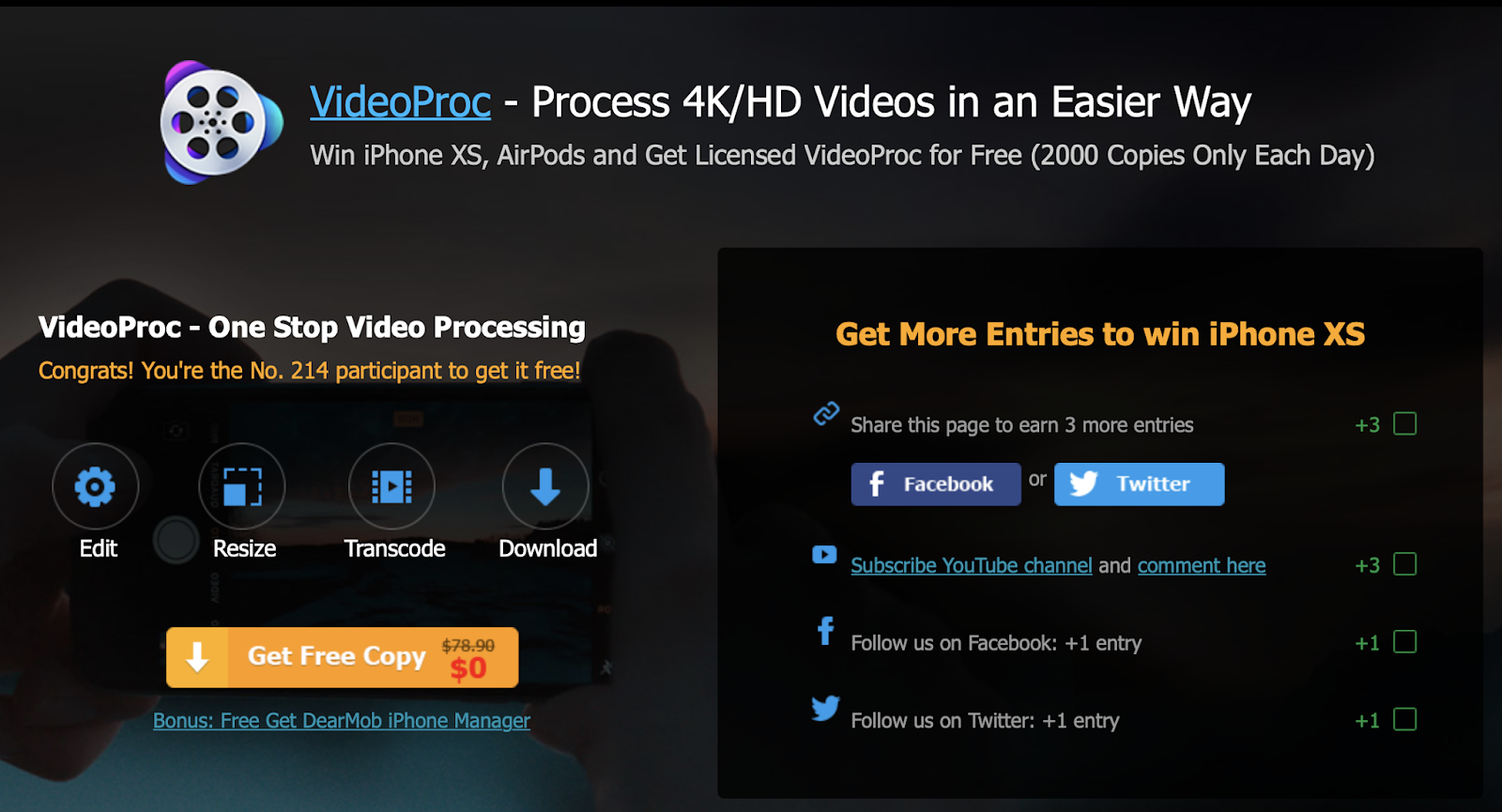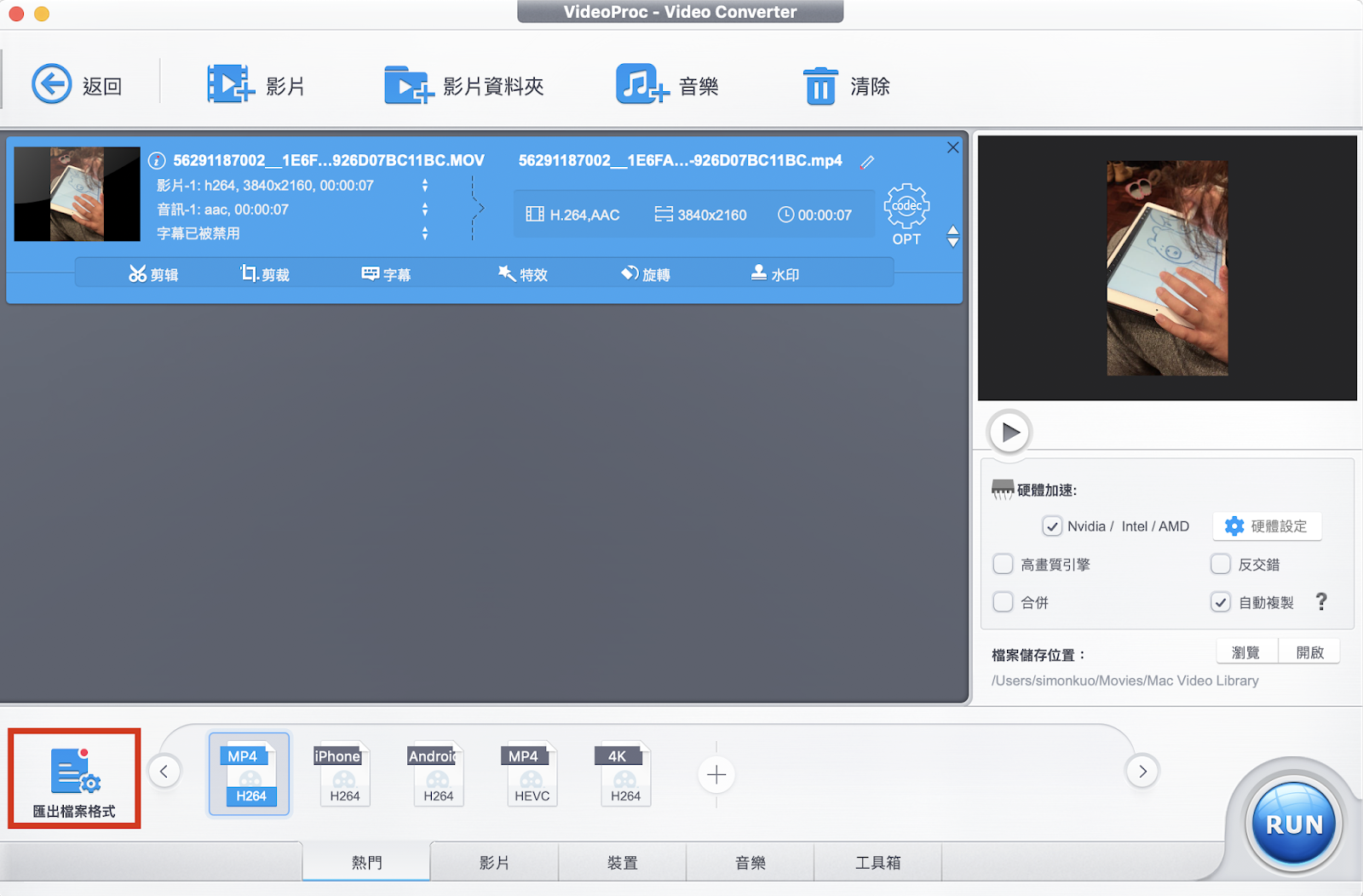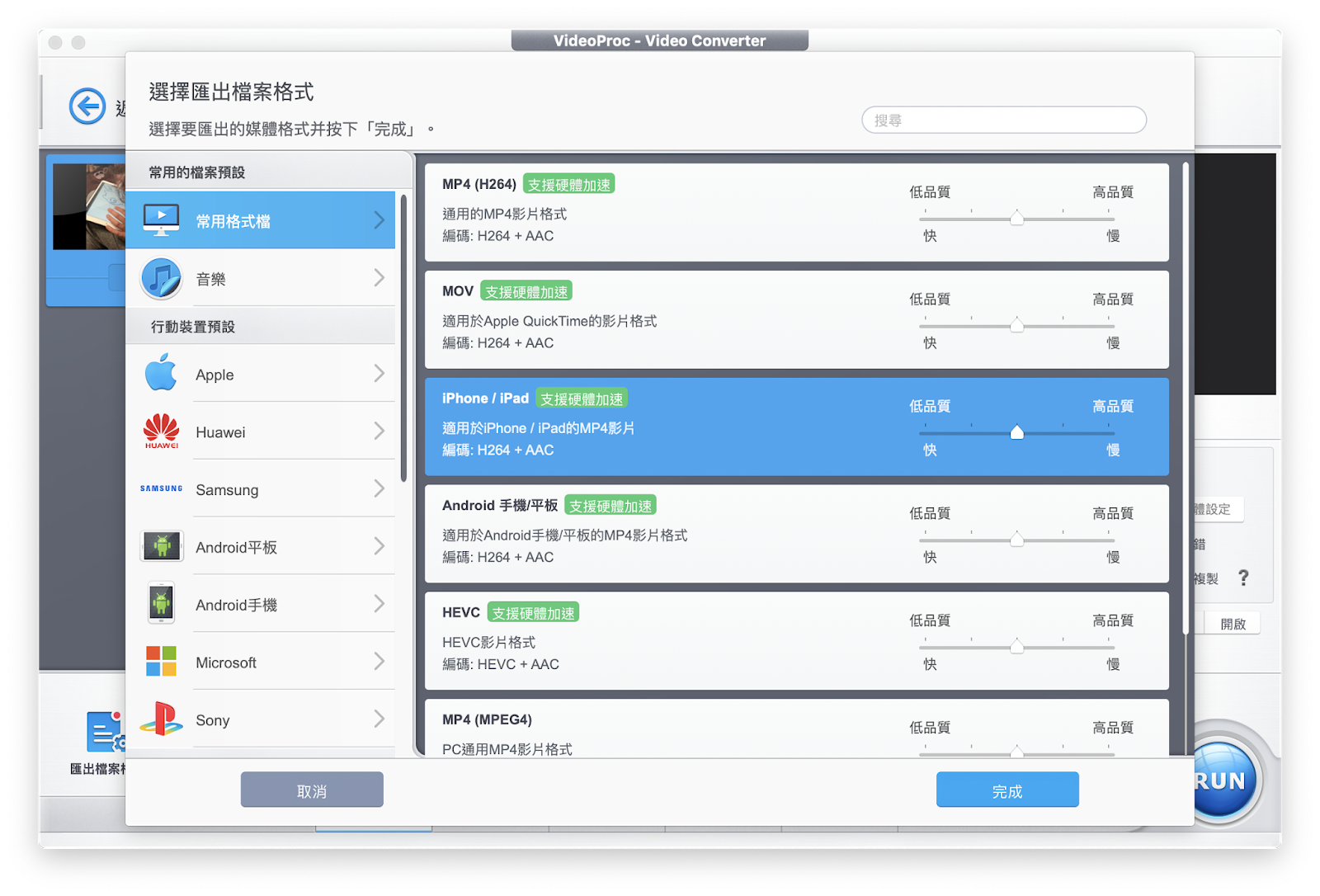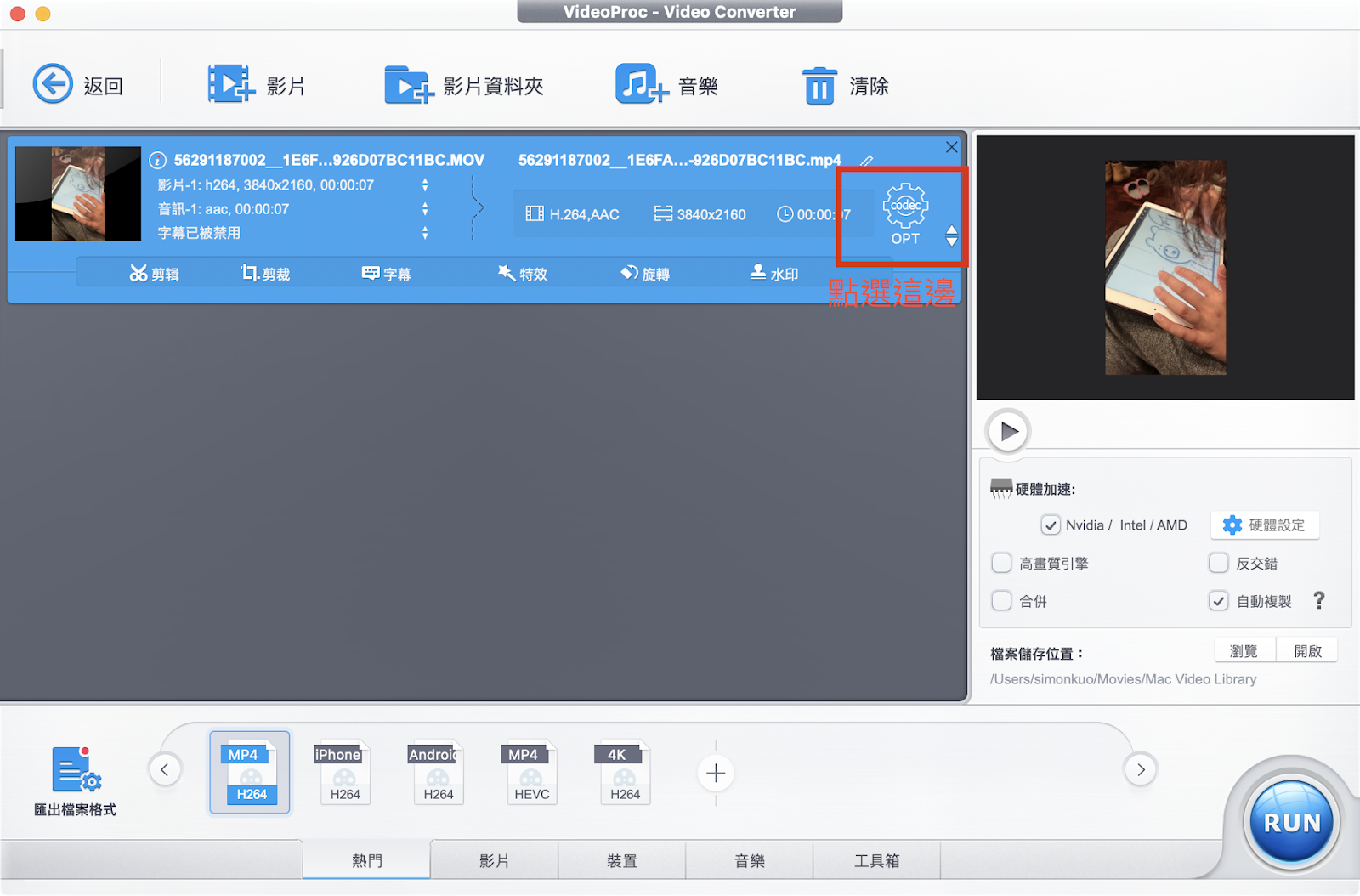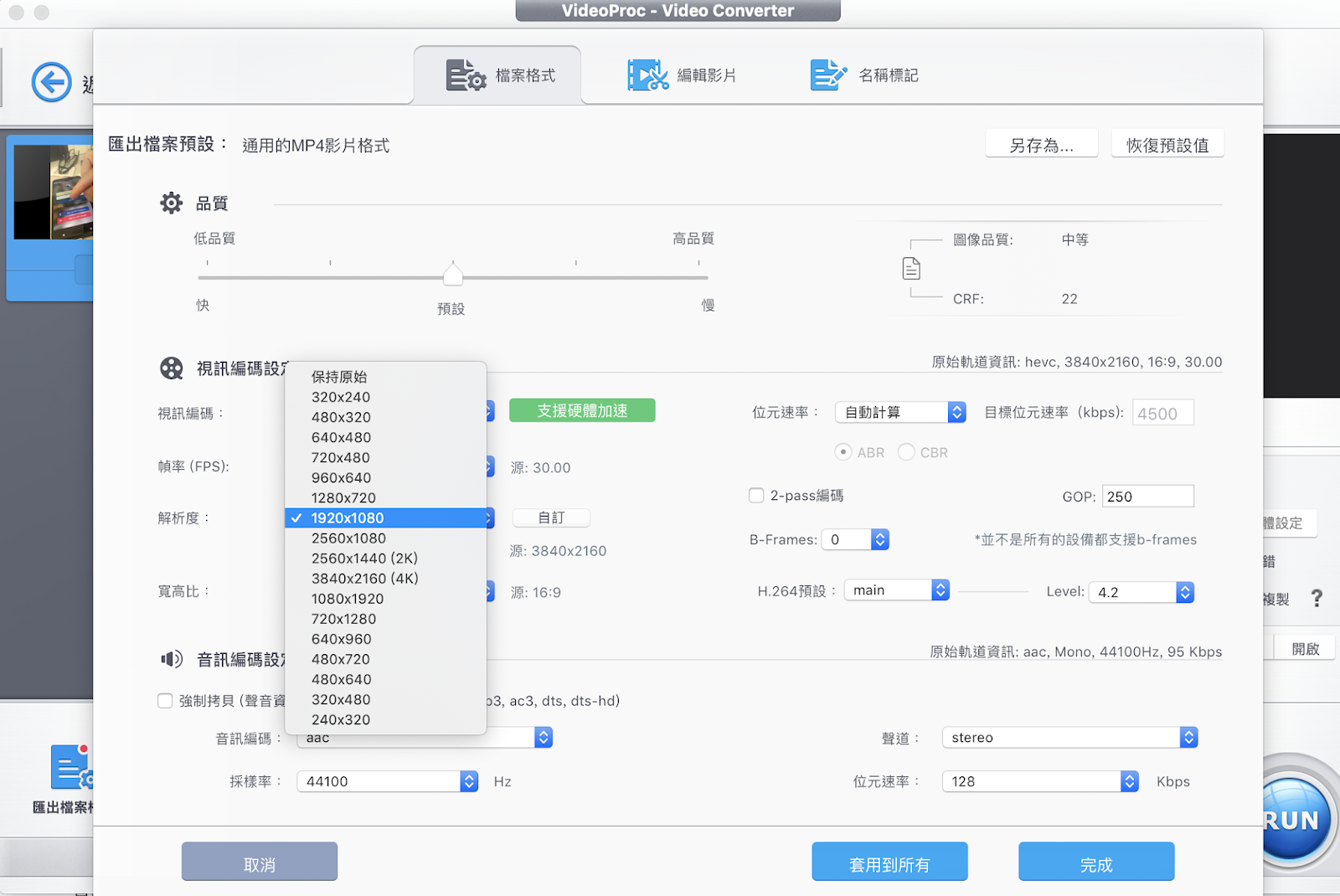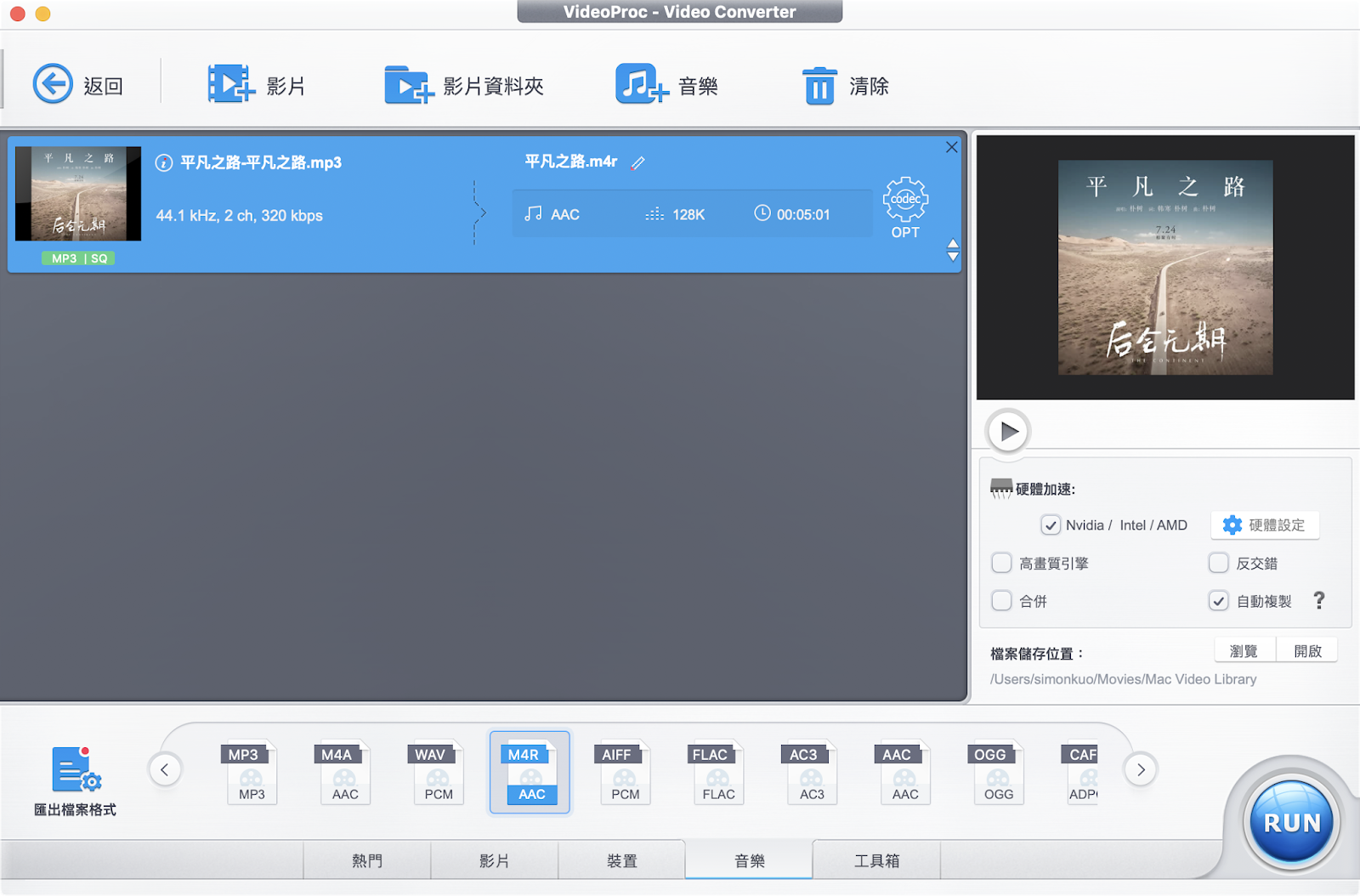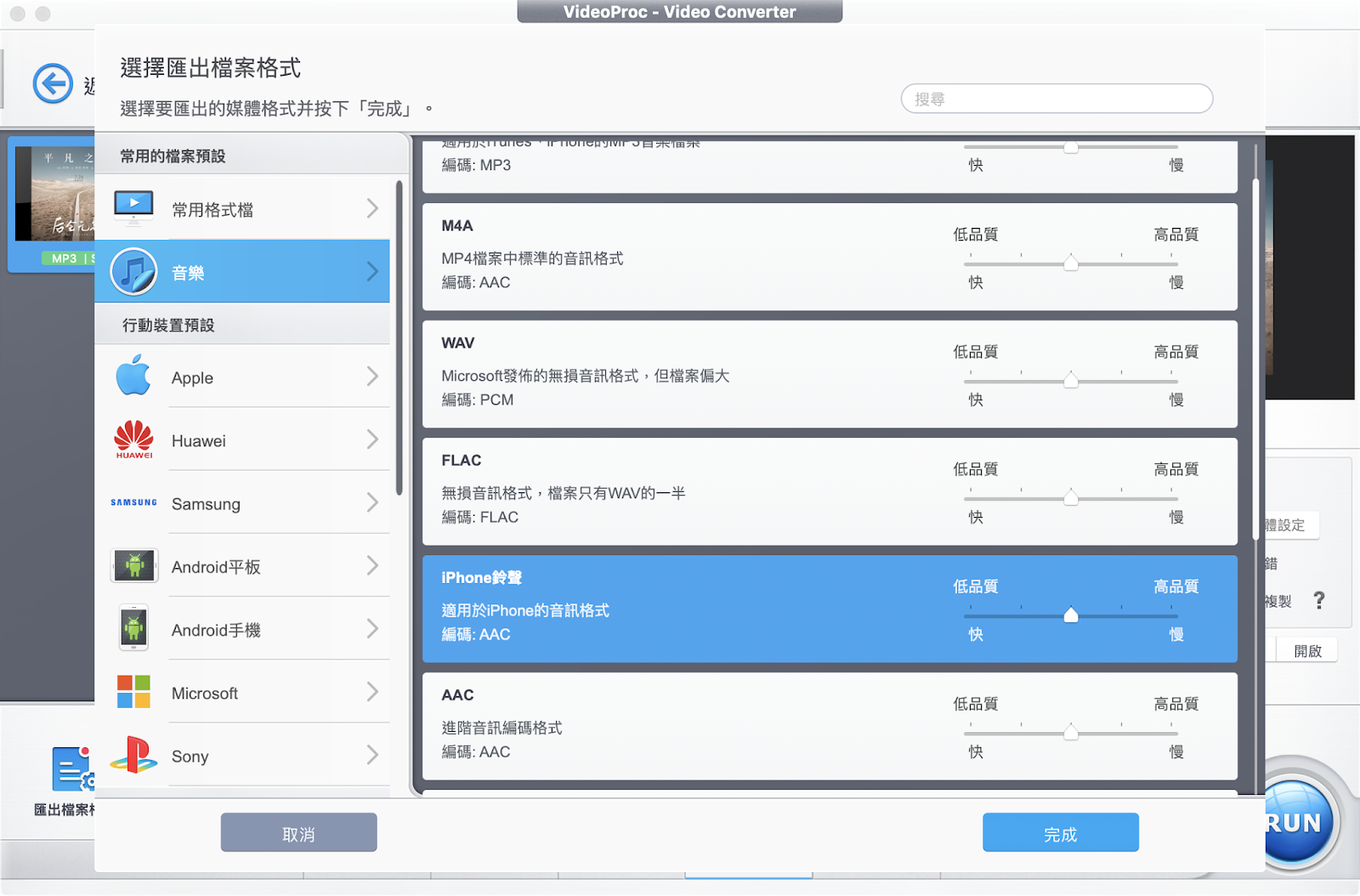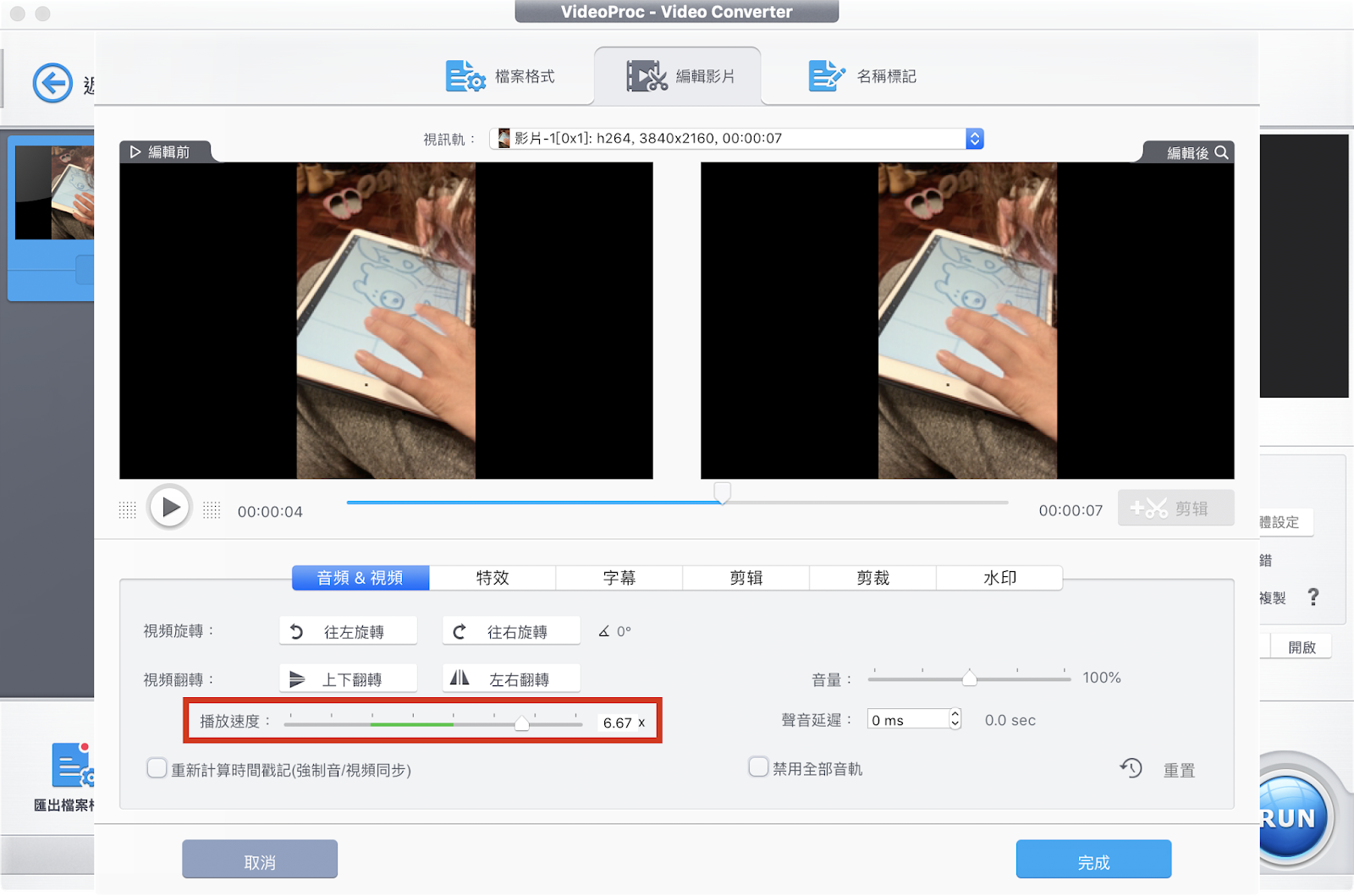還記得上次跟大家提過的超強大影音編輯軟體 VideoProc 嗎?這款能夠編輯 iPhone 及 GoPro 影片、轉換檔案、下載 YouTube 的軟體,在上次限時免費活動後,這次又公布活動再加碼!要來抽 iPhone XS 以及 AirPods 來回饋給廣大的粉絲們!
怎麼參加呢?活動辦法如下!
VideoProc 活動再加碼! iPhone XS 當頭獎!!
首先呢,我們要進到該活動的主頁面。
接者,只需要將你的 email 帳號輸入到欄位當中,並點下「 Enter to Win 」你就獲得了參加抽獎的資格了!
不過,這樣只有一張入場券,你還可以透過其他方式來增加你的中獎機會。
由上到下分別是:
- 將此頁面分享到臉書或推特可多三張抽獎券
- 訂閱其 YouTube 頻道並留言可再得三張抽獎券
- 追蹤臉書及推特可在各得一張抽獎券
這次的抽獎內容及時間分別如下,請大家多多注意自己的信箱是否有中獎喔!
★ 11/20 -Airpods x 1 & 充電線 x 2
★ 11/30-iPhone XS x1 & Airpods x 1 & 充電線 x 2
轉換 HEVC 成一般影片格式
雖然說現在 iPhone 在手機界的市佔率相當高,但是人有不少 iPhone 使用者所使用的電腦為 Mac 系統。
而蘋果在 iOS 11 時為了加強手機的效率以及節省照片和影片在手機上的佔用空間,特別將影像格式改為了 HEIF 以及 HEVC ,這也因此造成了許多使用這的困擾。
這時候 VideoProc 就可以派上用場了!
只要將影片檔案丟到 VideoProc 當中,並在右下角選擇想要的影片輸出格式,
就能夠選擇一般的 H.264 MP4 進行輸出,或者是更多不同的格式類型。
若你所選擇的格式有標示「支援硬體加速」標誌就代表 VideoProc 能夠將你的電腦效能發揮到最高限度,用最快的速度進行轉檔。
另外,只要進到影片的詳細內容設定當中,你還可以調整影片輸出的畫質。將 4K 的影片壓縮成 1080p 或是 720p 幫你節省不夠用的硬碟空間!
製作 iPhone 鈴聲 也不是問題
除此之外,若你電腦中有音樂想製作成手機的鈴聲,你也可以直接將音樂丟入,並在選擇輸出檔案的時候選 iPhone 鈴聲的選項。
慢動作影片太慢? VideoProc 幫你調速
自從 iPhone 將慢動作影片從原本的 120fps 提升到 240fps 後,影片看起來雖然好像很炫,但有時還真有點讓人覺得太慢了,彷彿影片都等不到結尾。
沒關係! VideoProc 這款軟體可以幫助你透過後製來將超慢的影片稍微調快,讓你不在為了酷炫效果有所等待!
什麼?你覺這些功能還不夠看??
那你應該來看看 VideoProc 的宣傳影片,讓他們告訴你究竟這款軟體有多強大!
你成功了嗎?
成功的話,請記得幫 APPLEFANS 蘋果迷分享此篇教學文章,您的分享才會是我們繼續創作的動力,謝謝各位~
如果想得到更多 iPhone、Mac 教學,請追蹤蘋果迷粉絲團以掌握最新訊息,並且訂閱我們 YouTube 頻道,取得直播第一時間通知,或者加入蘋果迷社團跟大家分享自己的心得和疑難雜症哦~
如果想要聊天,也可以加入我們的 LINE 聊天群找我們。